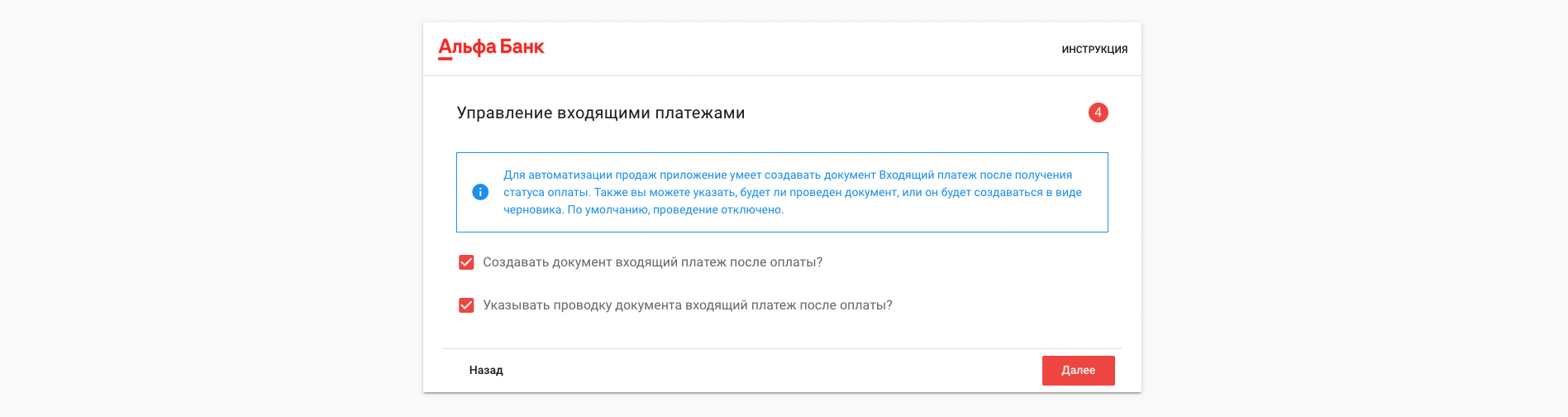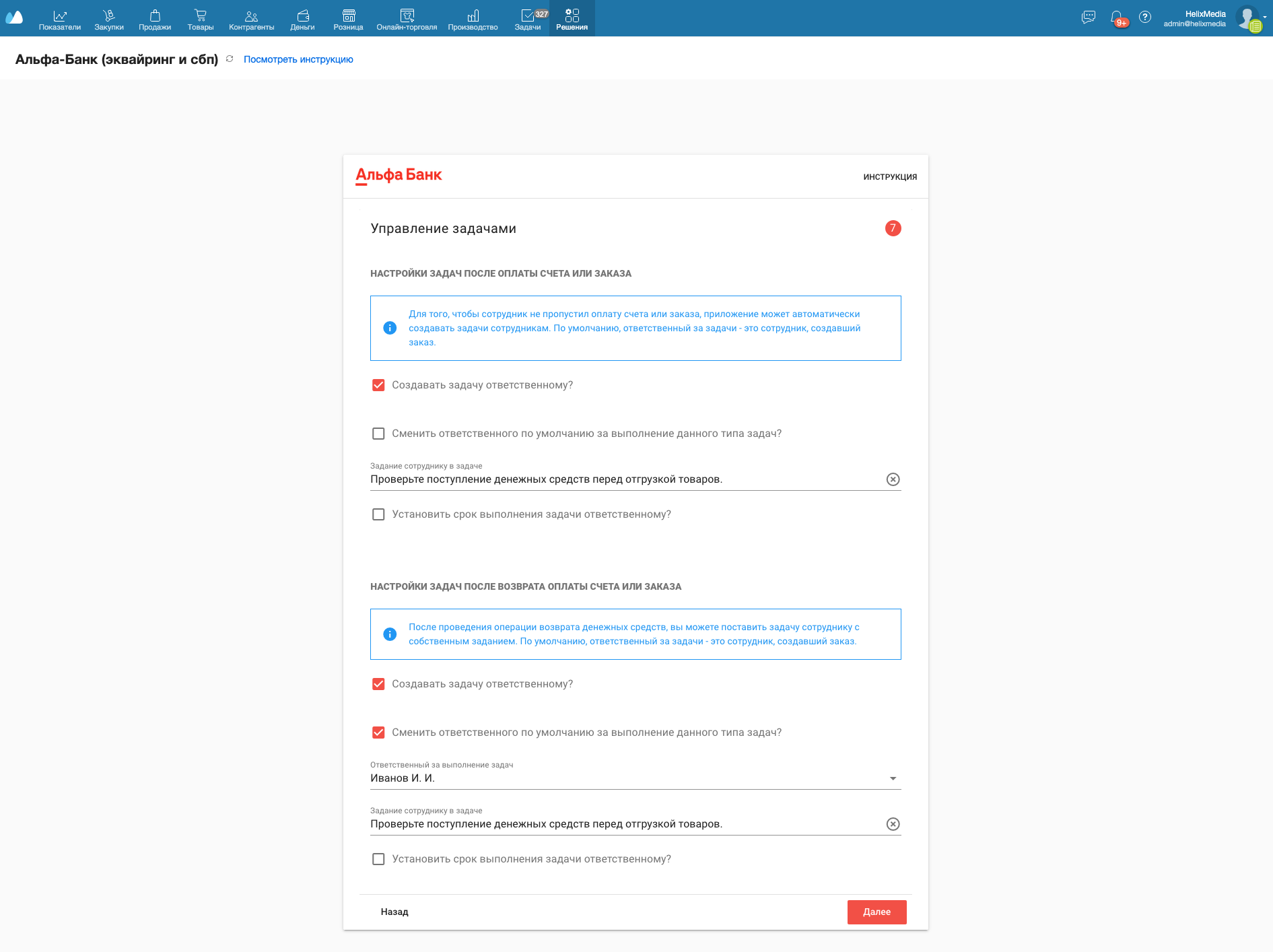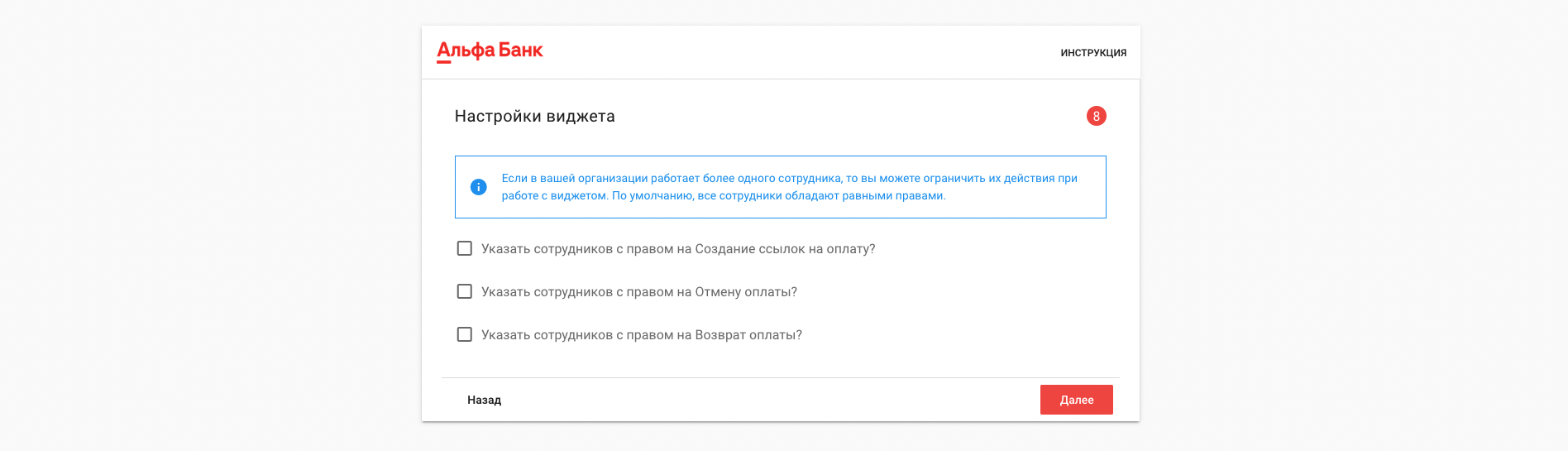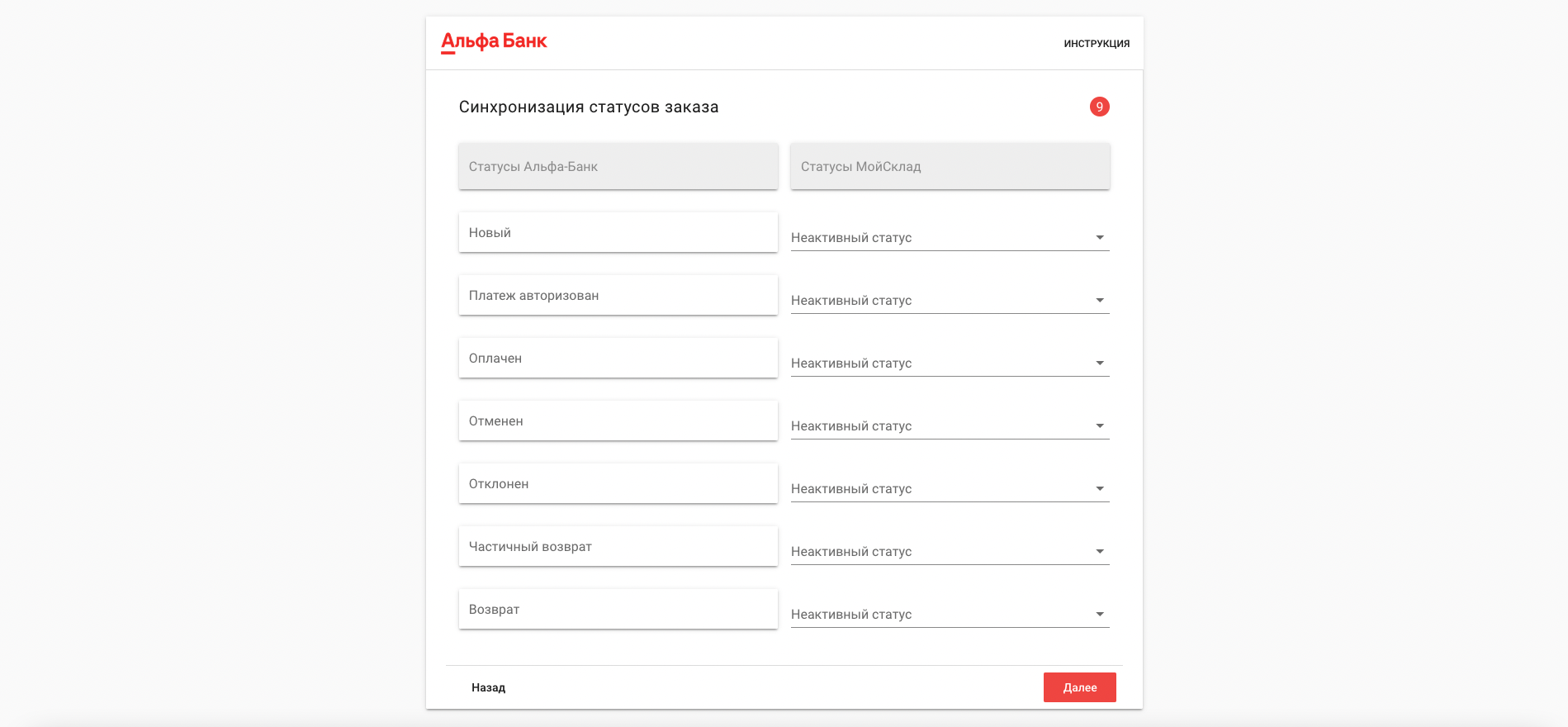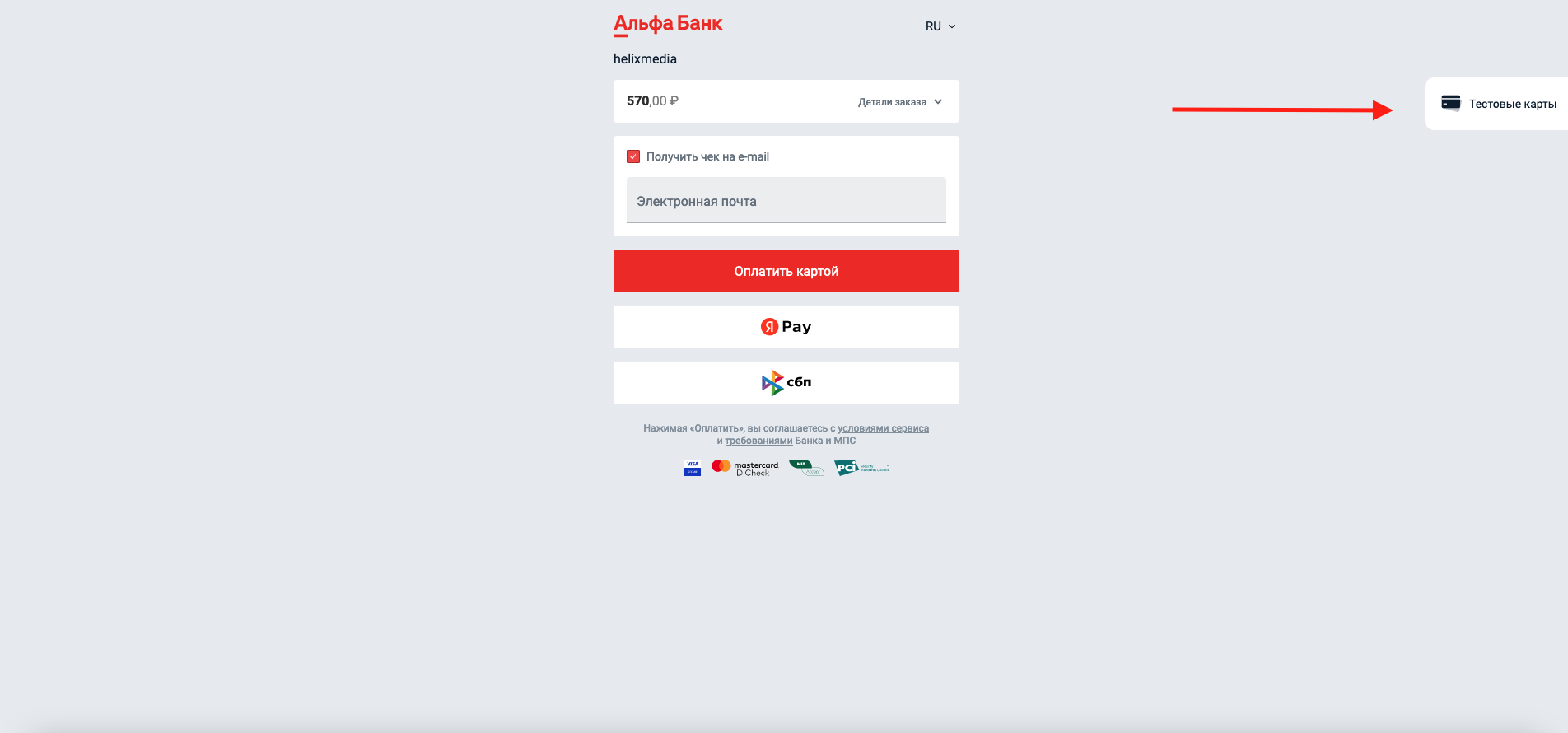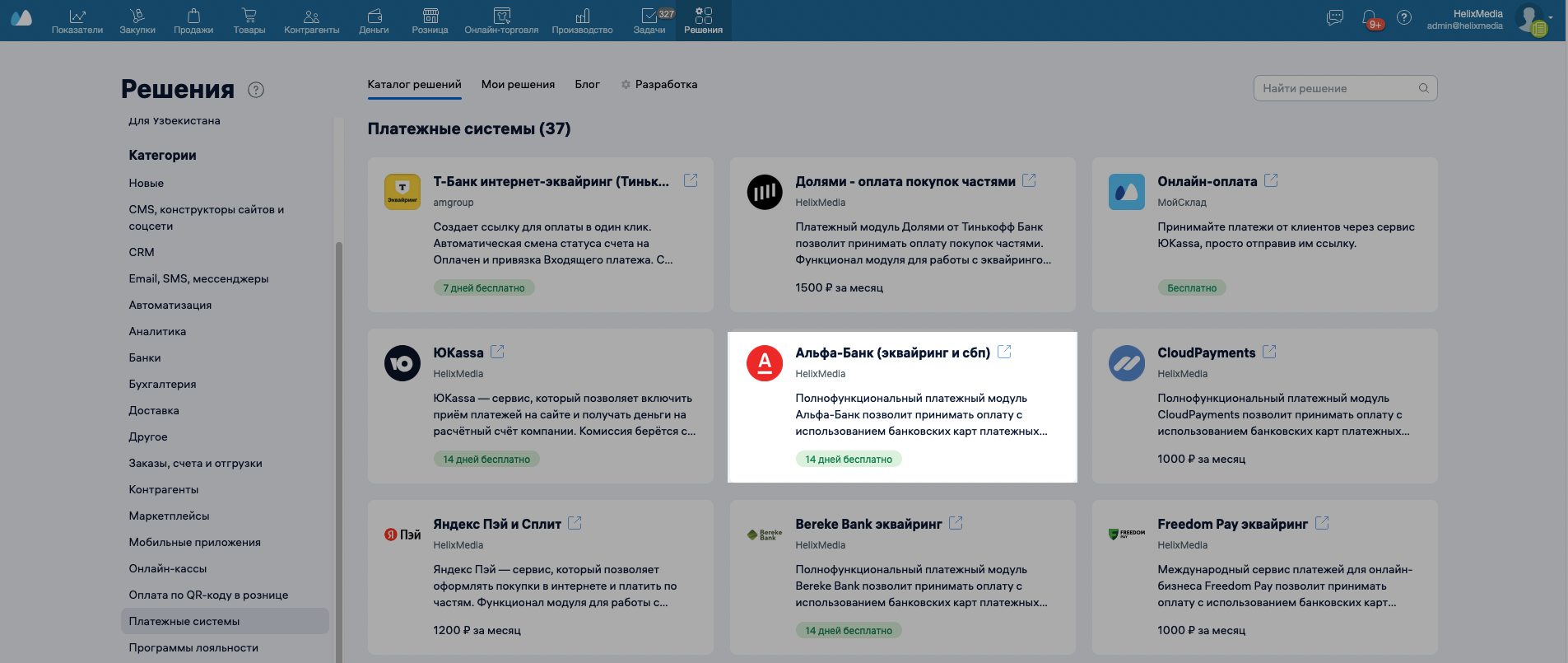
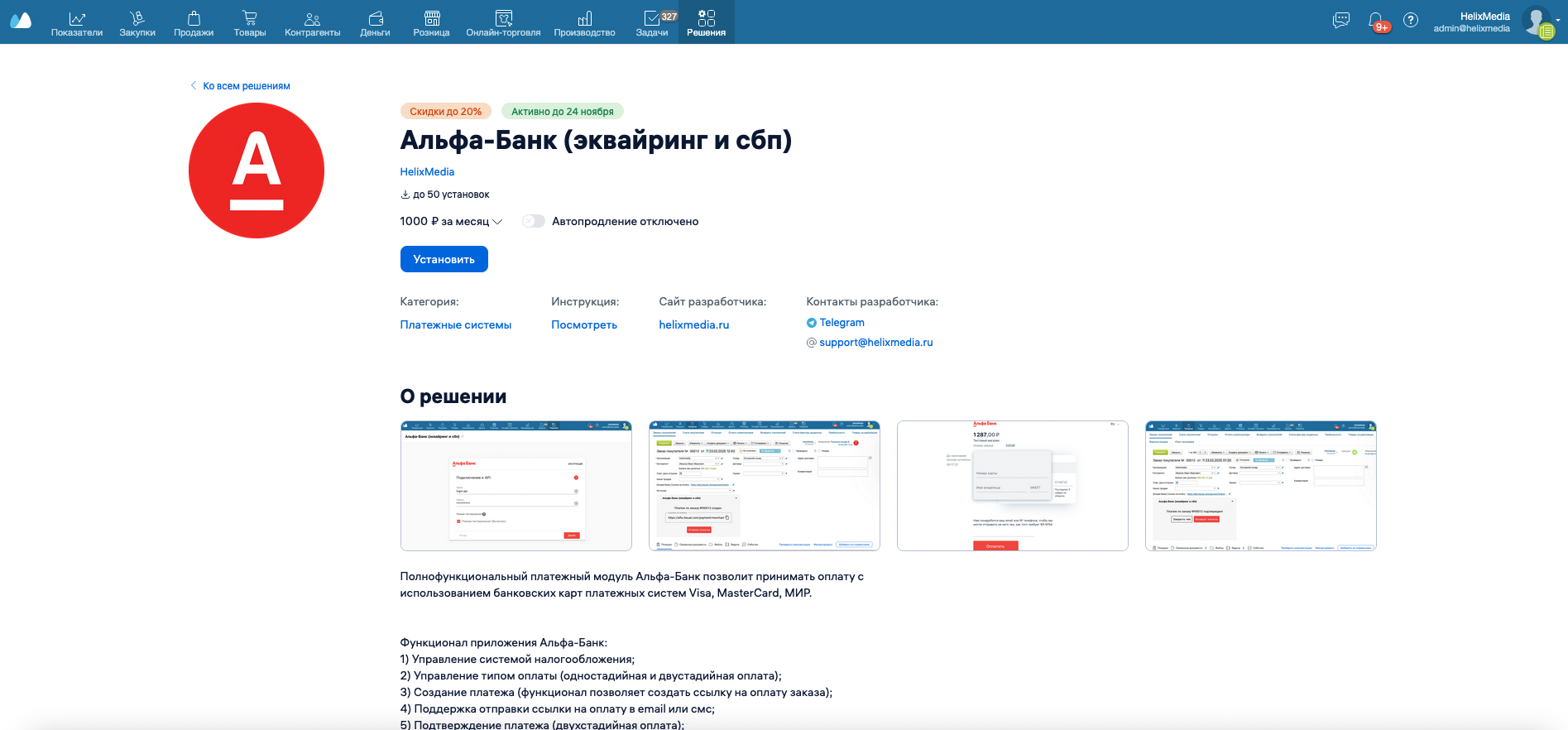
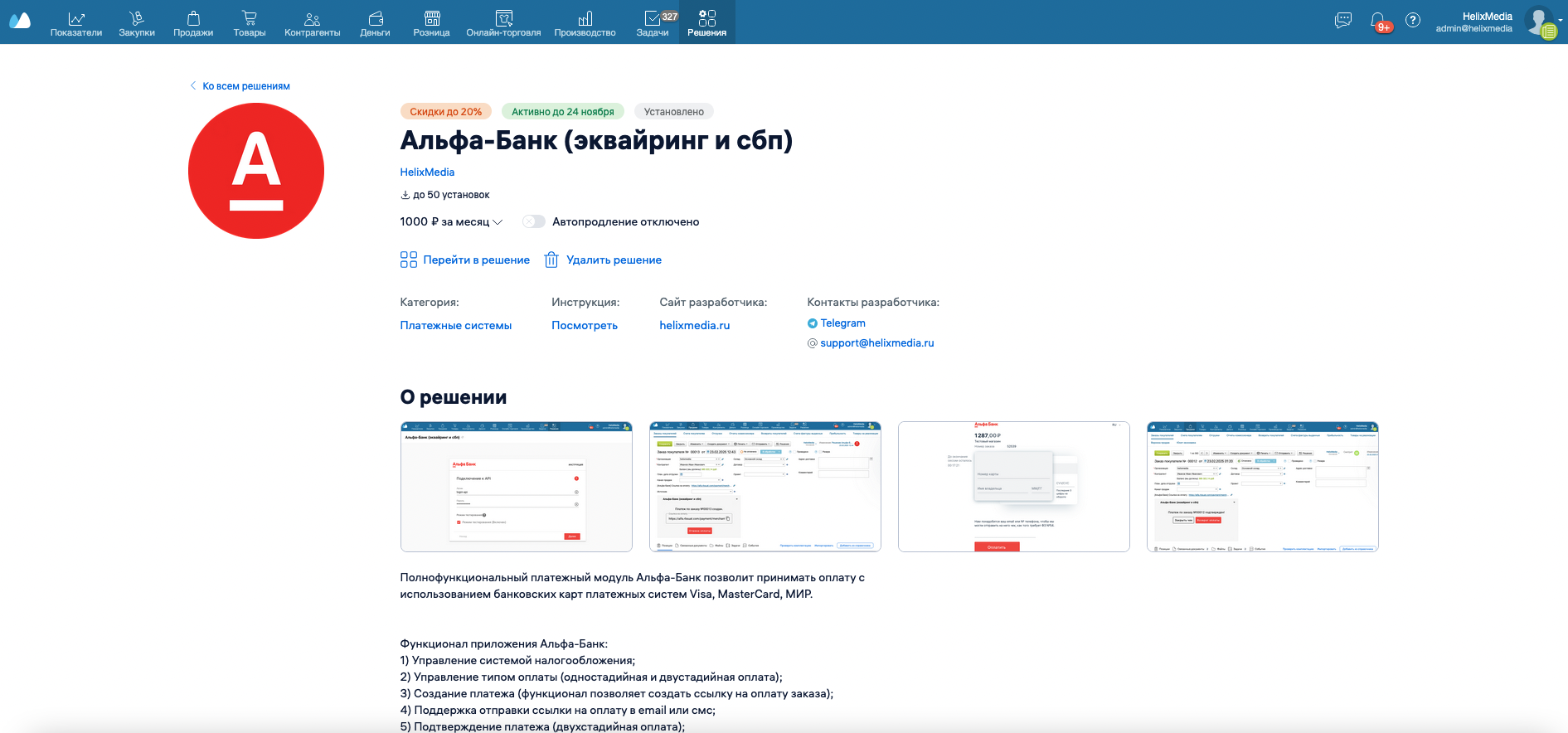
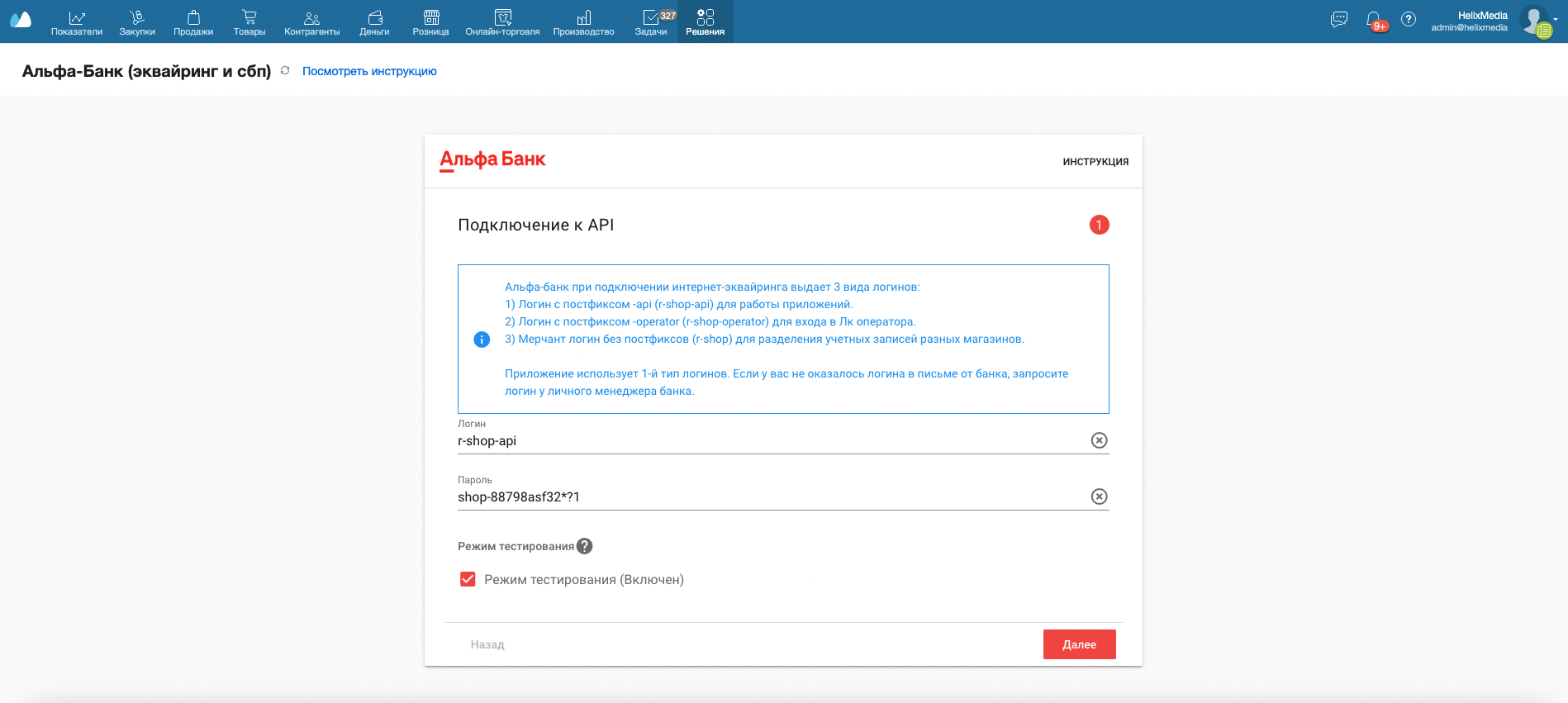
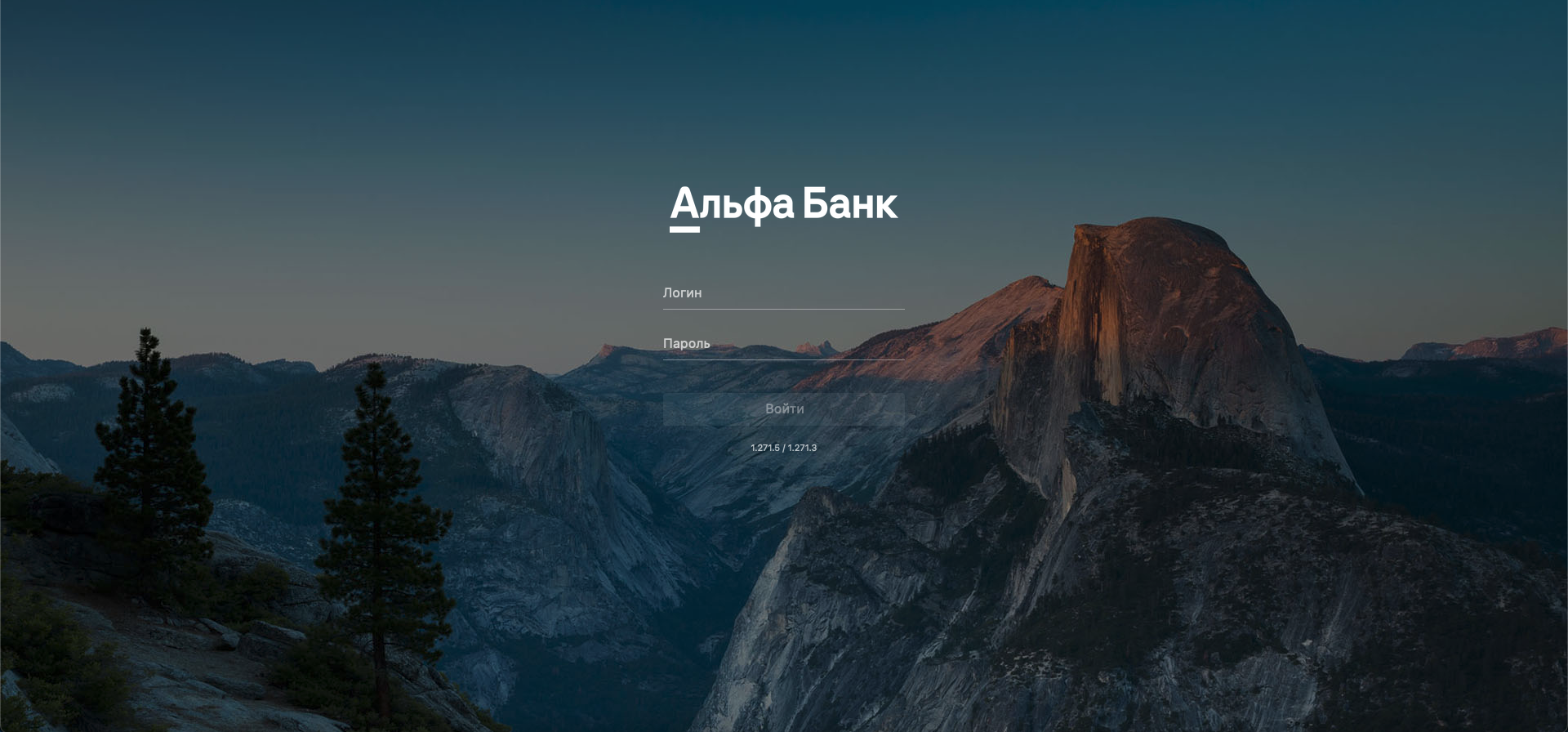
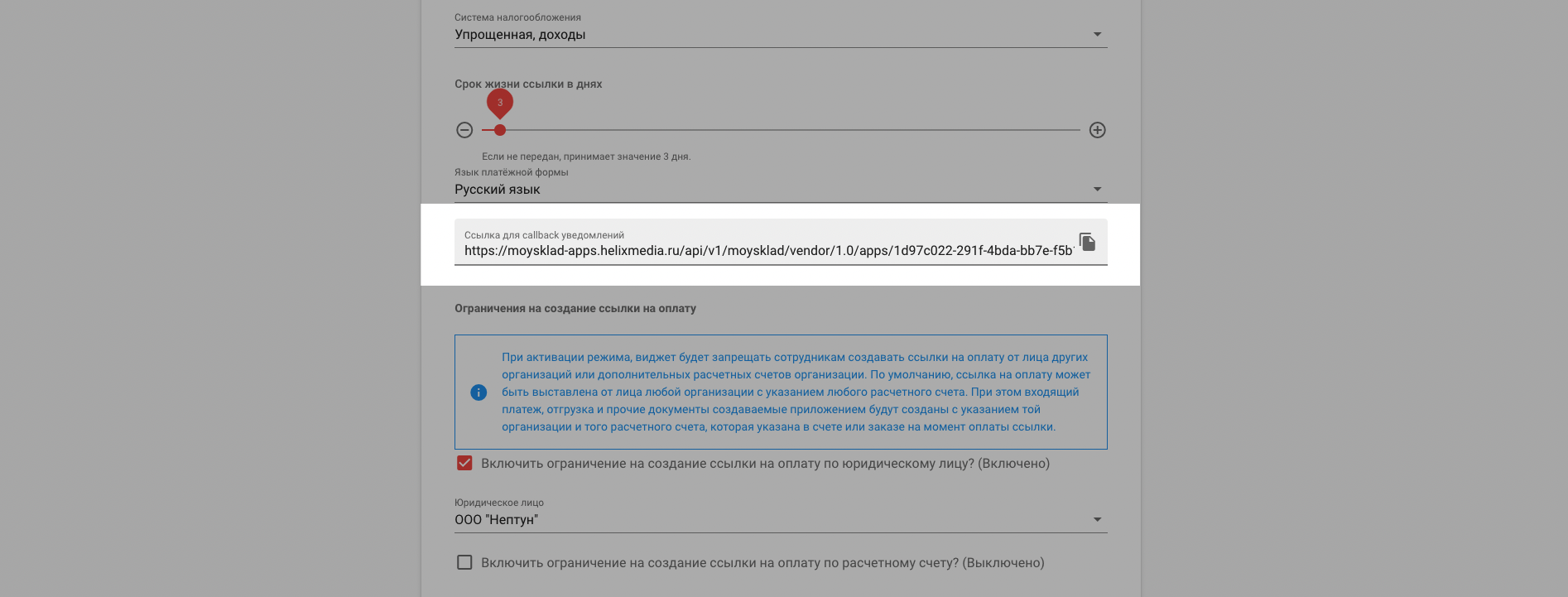
Порядок настройки:
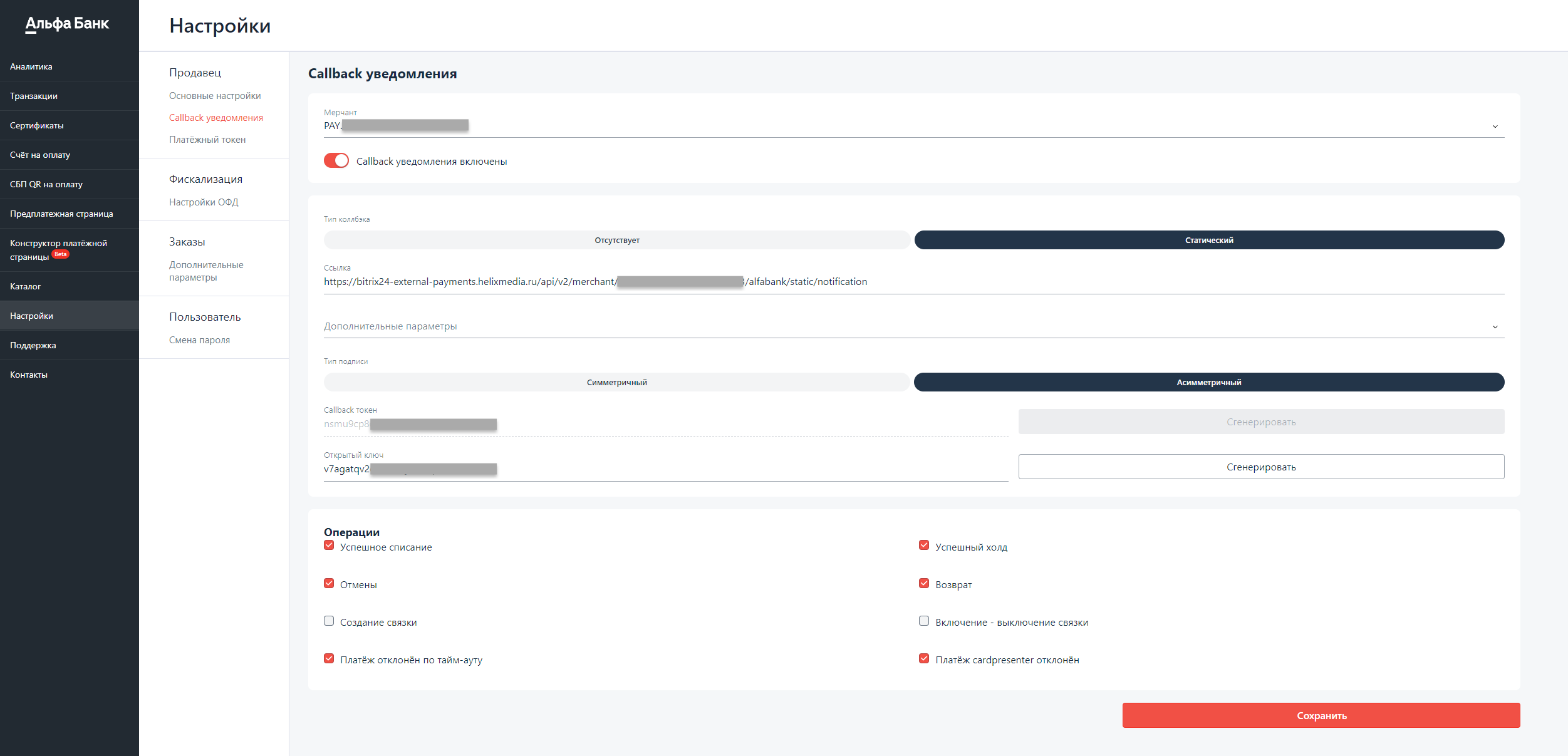

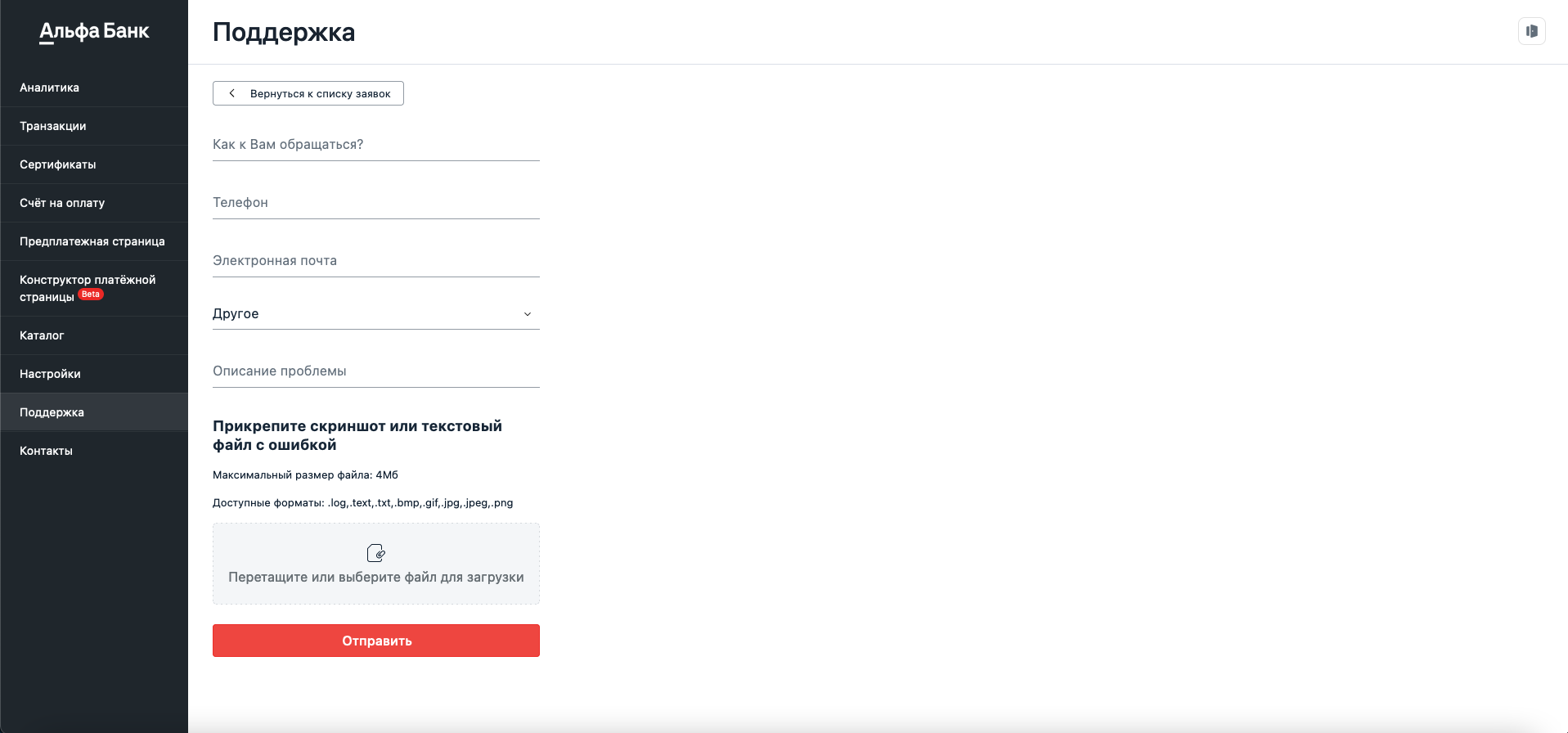
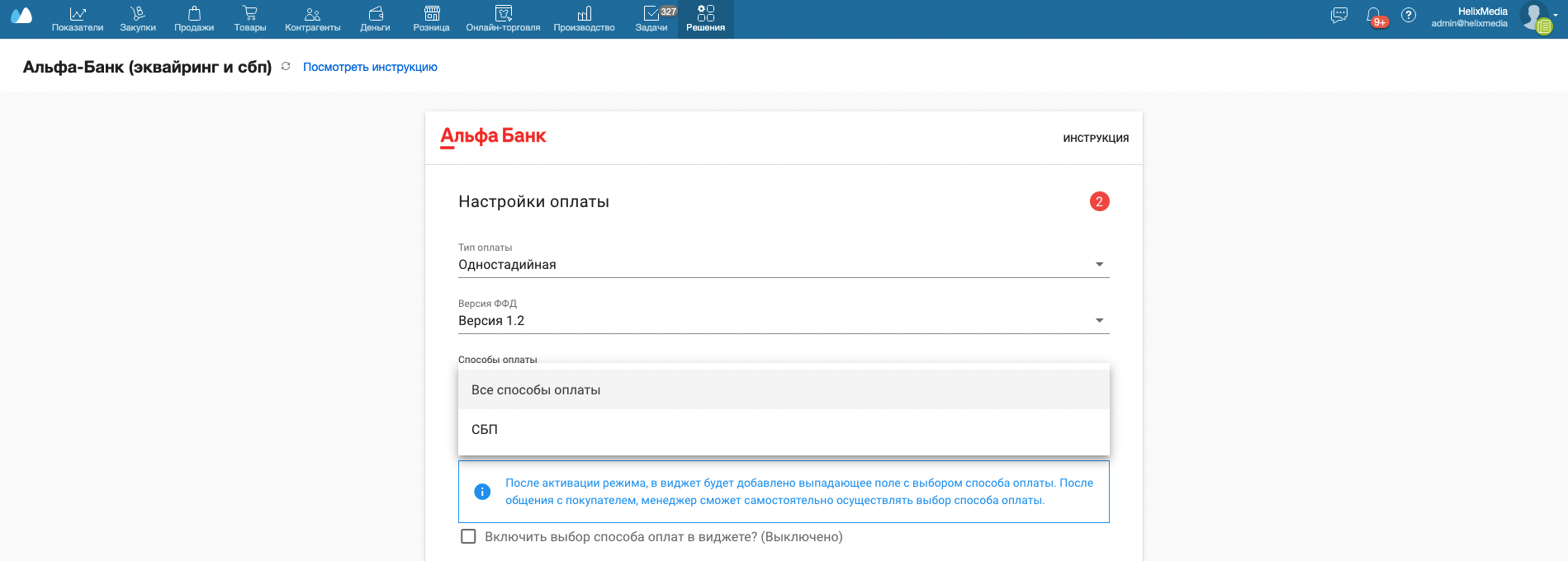
В приложении предусмотрен вариант при котором выбор способа оплаты доступен в виджете.
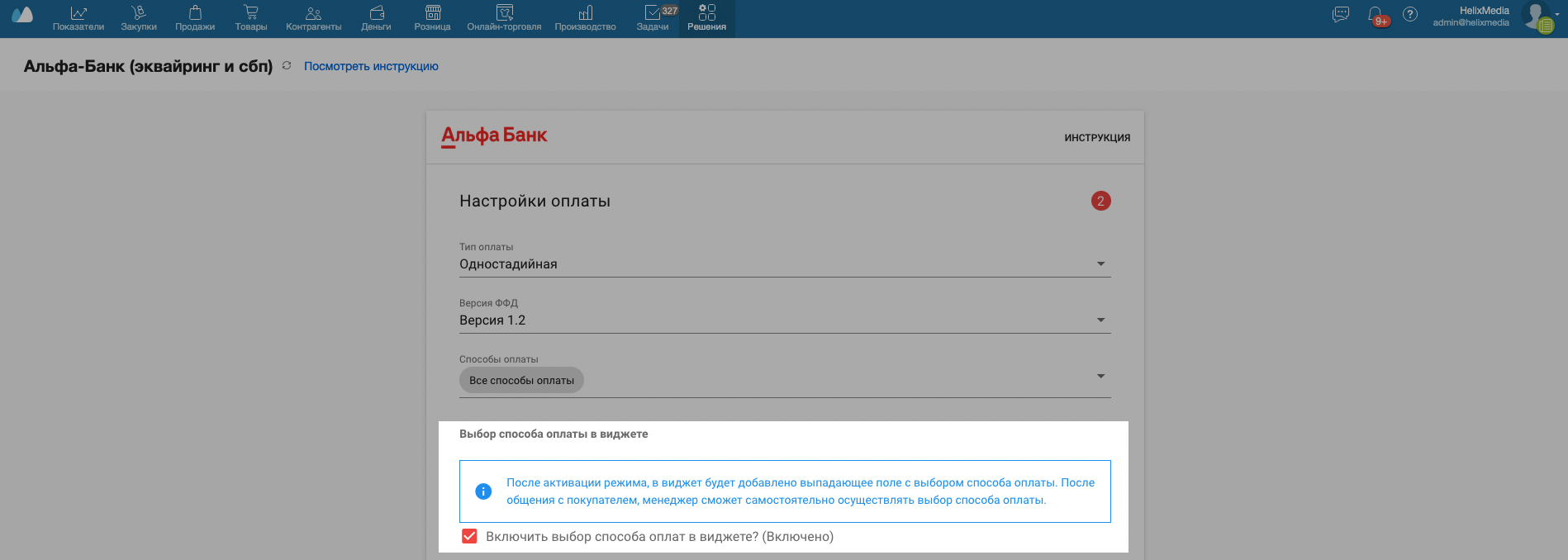
После активации данной опции, в виджет добавится поле с выбором способа оплаты.


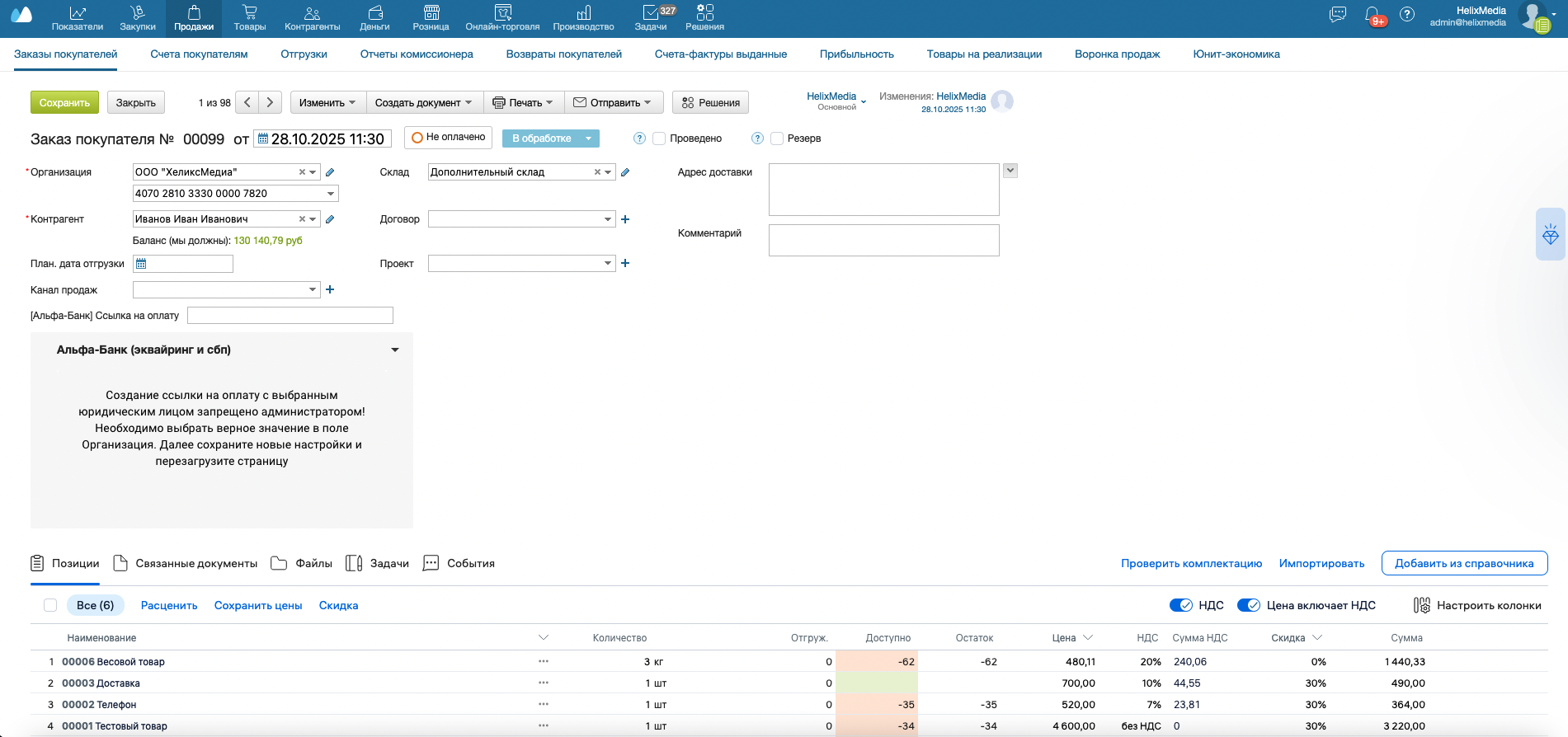
Если у вас освобождение от НДС или ставка на все товары фиксированная, для вас НДС по умолчанию идеально подойдет.
Для продавцов со смешанной ставкой, НДС из товаров позволит всегда точно передавать ставку для товаров.
В случае, если вы работаете по предоплате, регламент работы с НДС требует передавать расчетный НДС. Схема работает по аналогии с НДС из товаров.
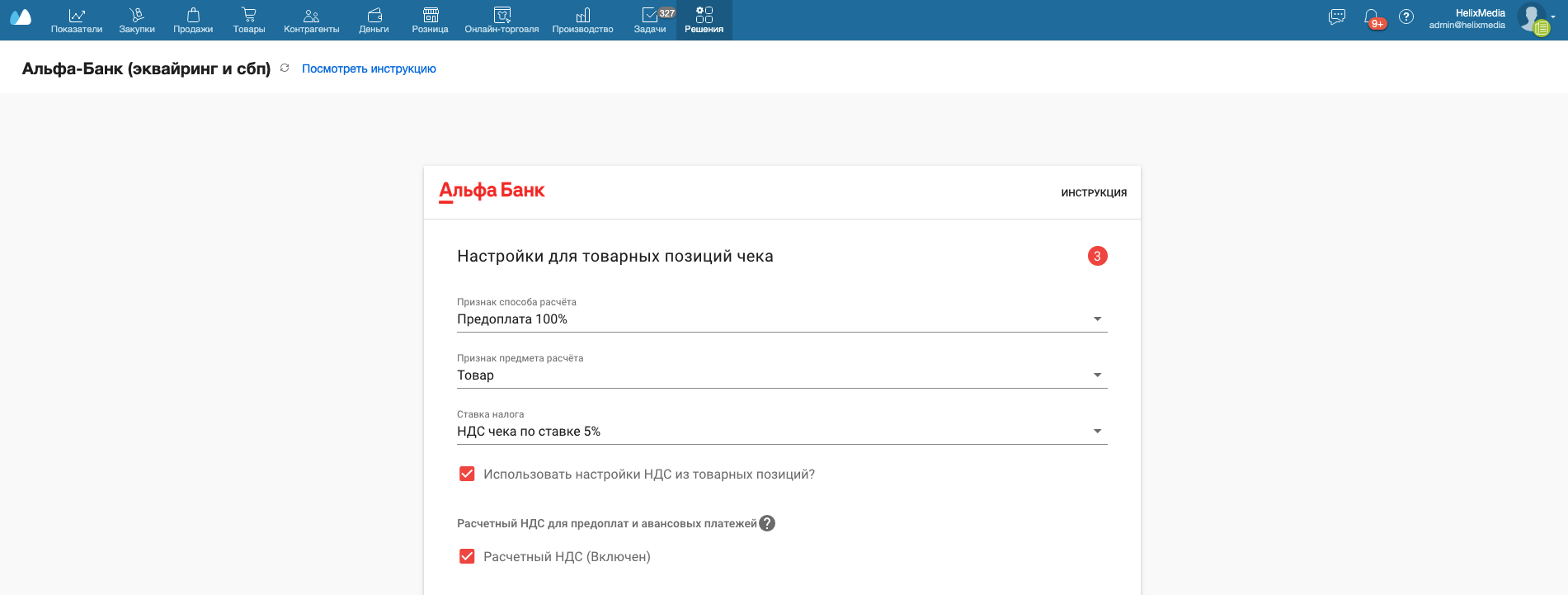
Правила работы:
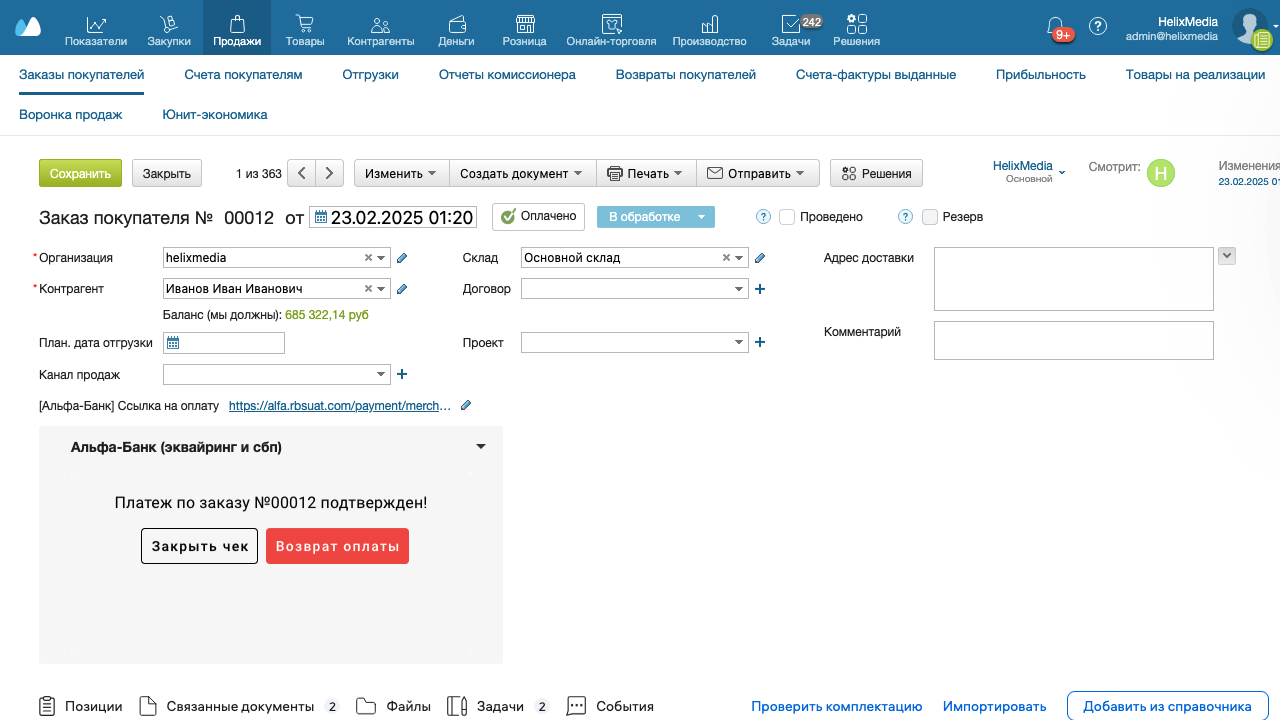
Правила работы:
В процессе работы, может образоваться погрешность в виде нескольких копеек. Мы реализовали 2 сценария нормализации последней оплаты с вычислением получившейся погрешности. В случае, если вы встретите аномалию, сообщите нам об этом по контактам указанным в пункте Техническая поддержка.
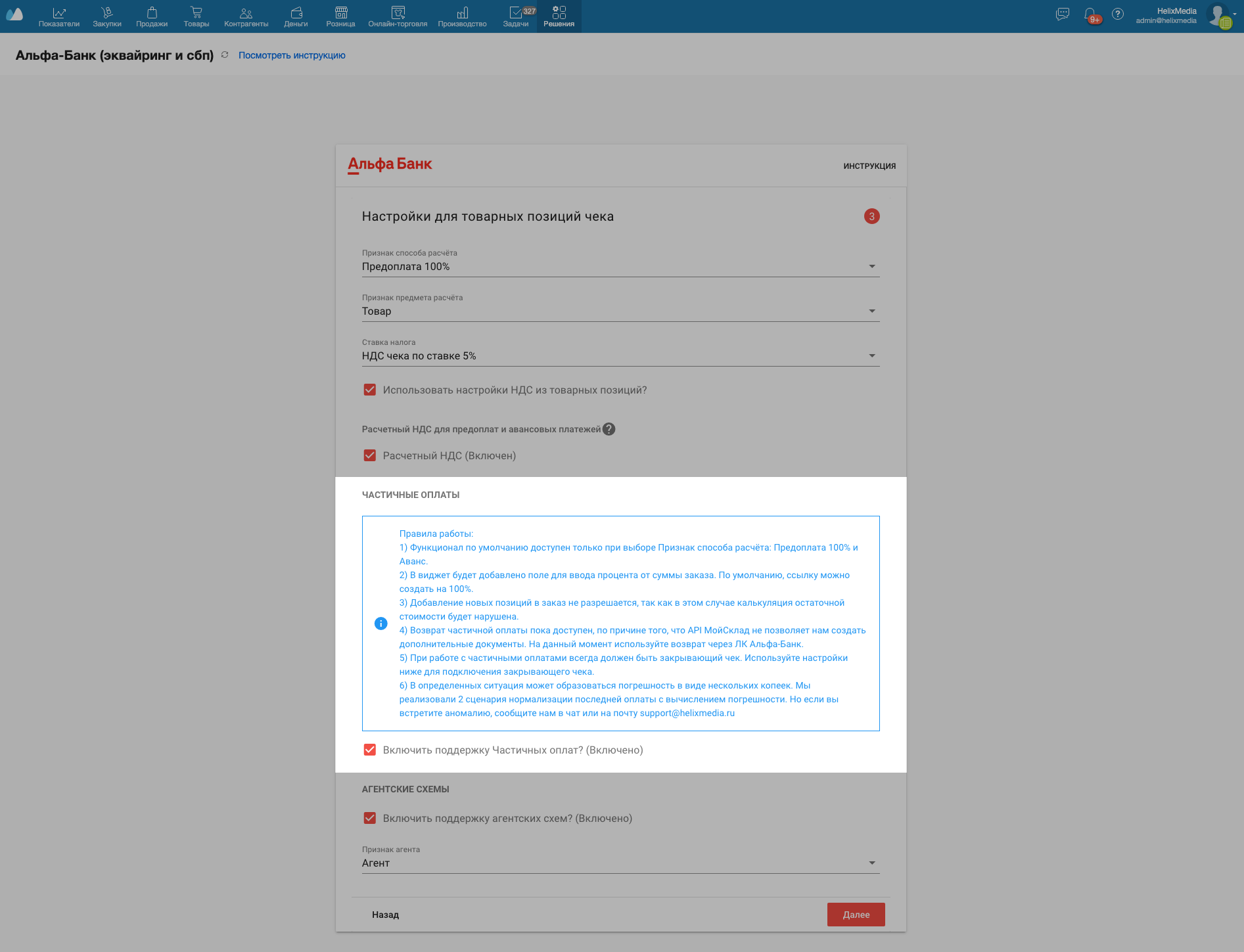
В схеме участвуют две стороны: агент и поставщики. Приложение поддерживает 3 типа поставщиков.
Важно: кассу необходимо поставить на учет в налоговой с признаком агента. Если вы уже зарегистрировали кассу без признака агента, перерегистрируйте ее.
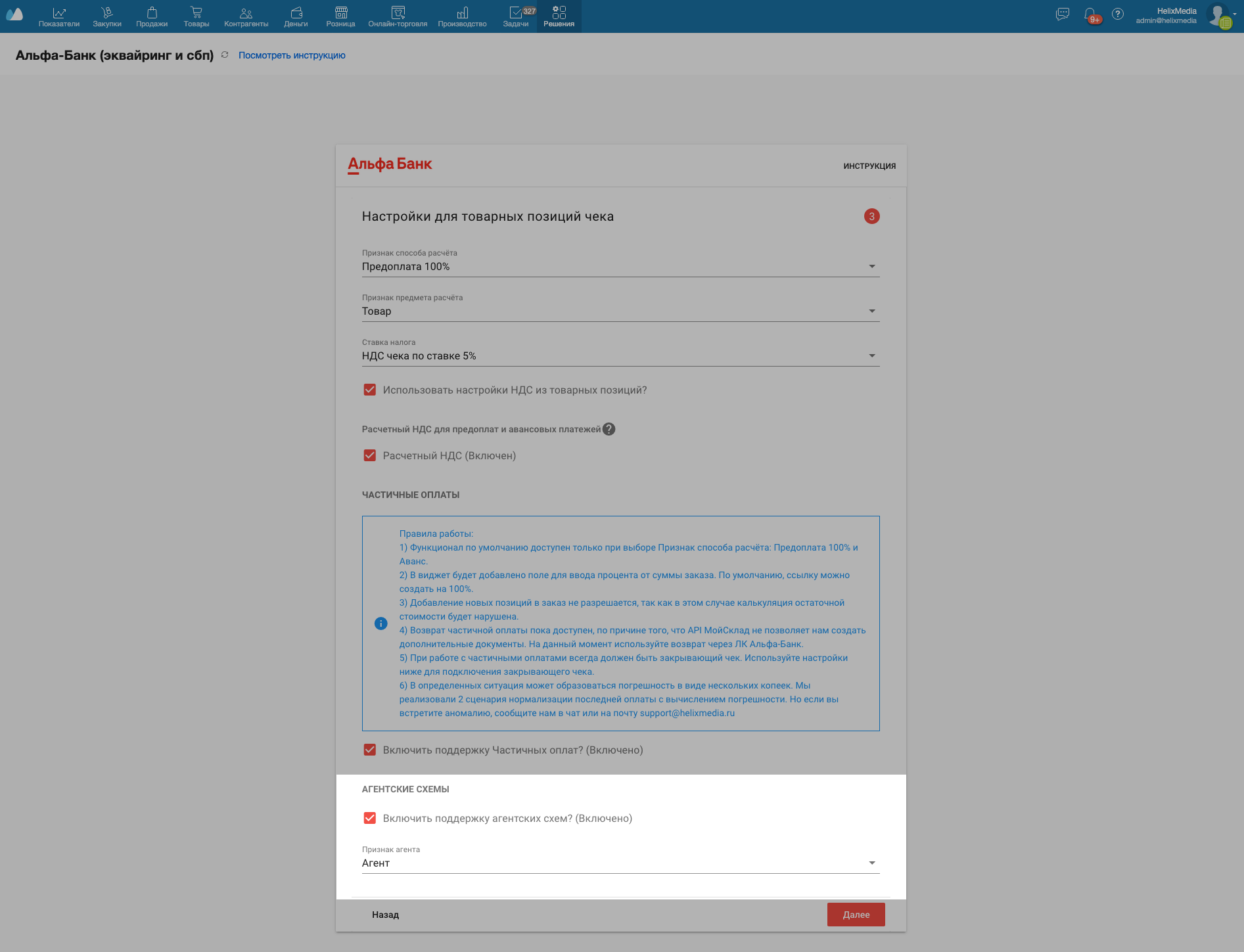
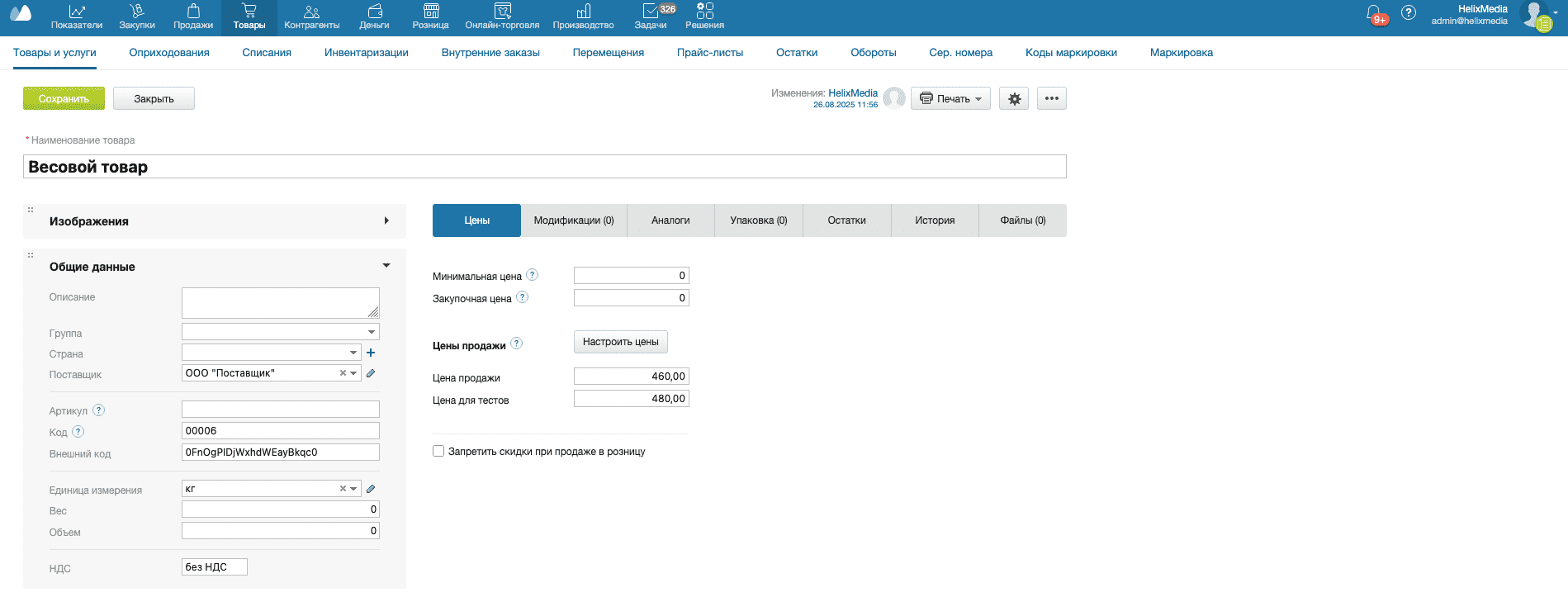
Поддерживаемые типы документов: